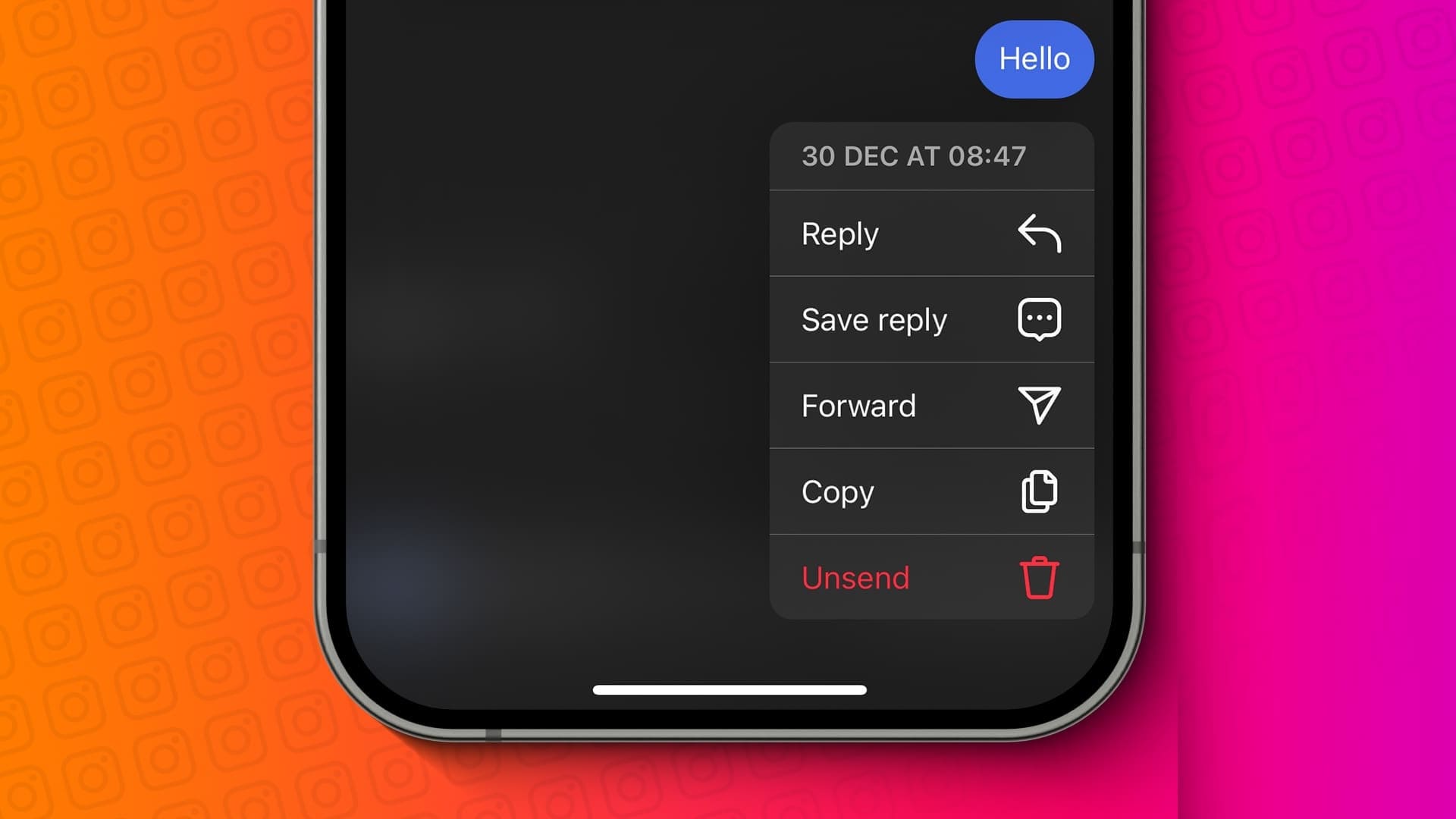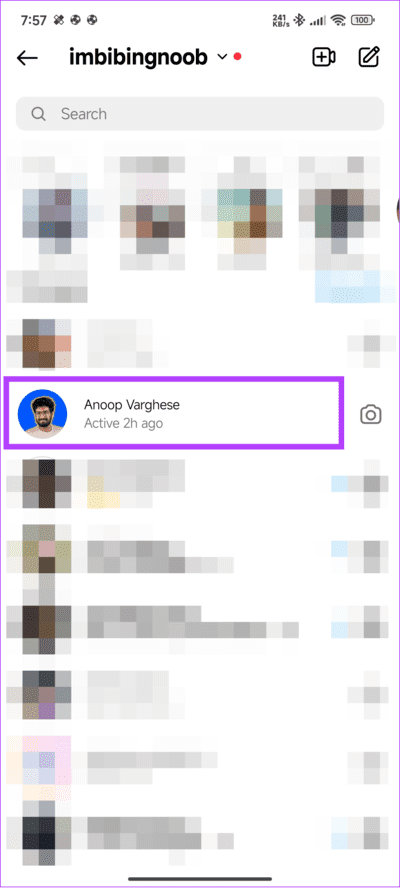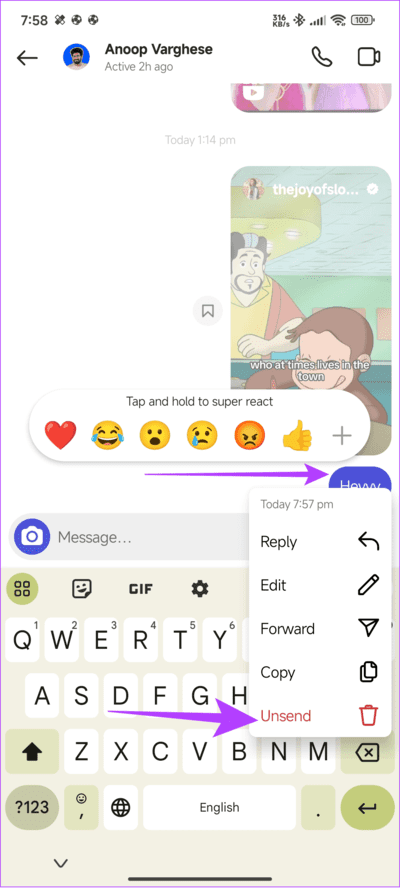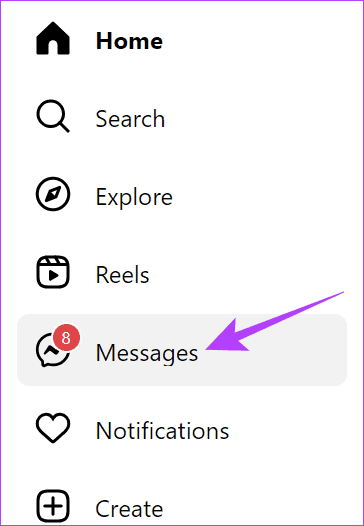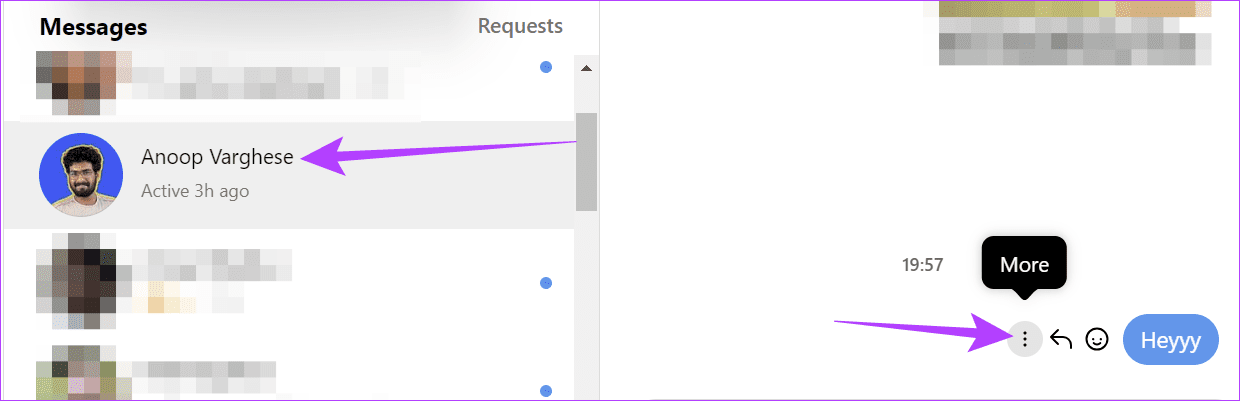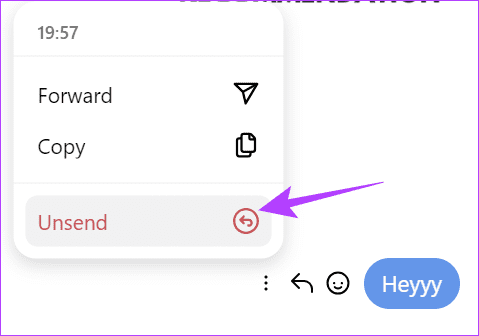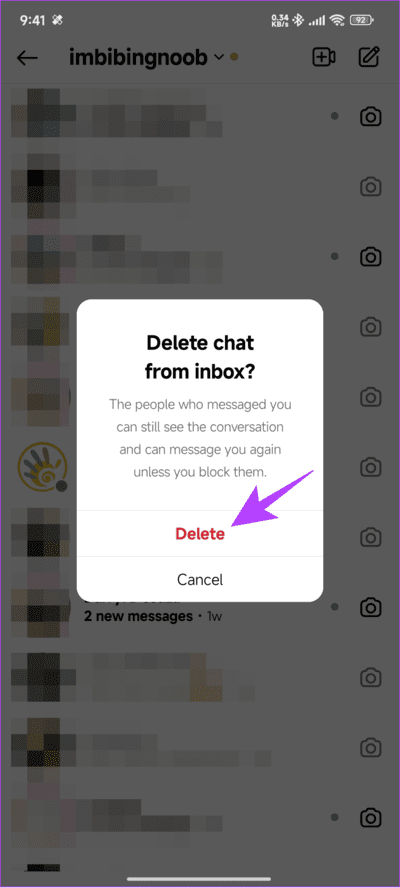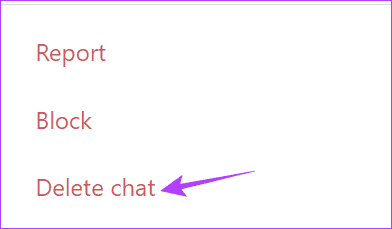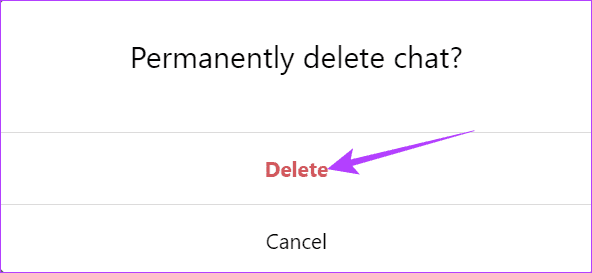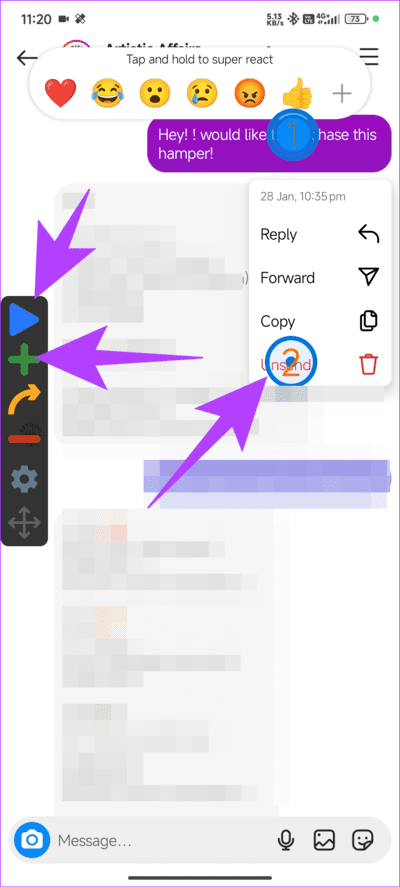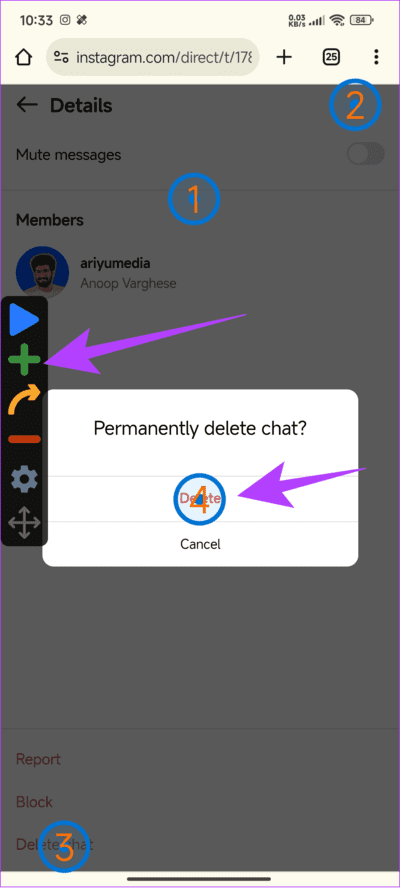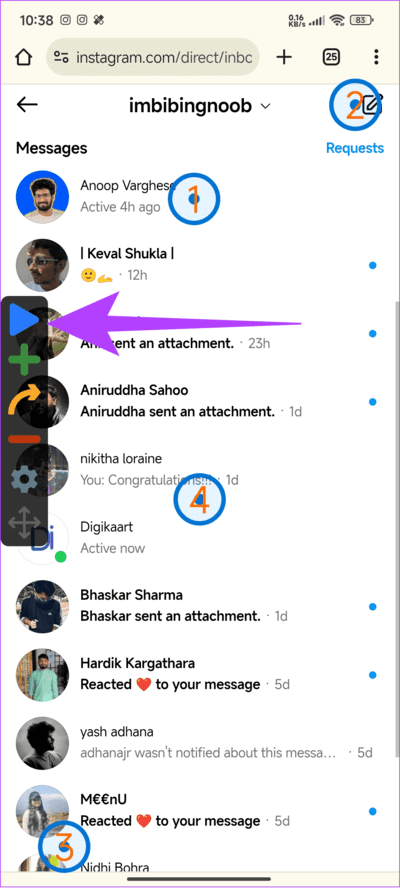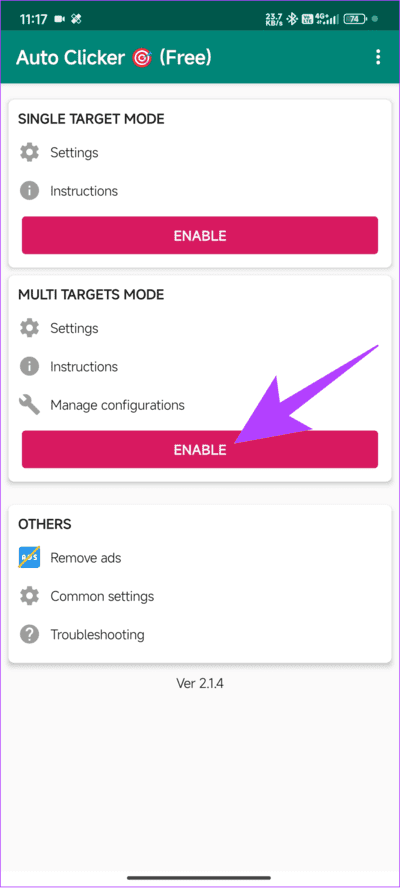Comment annuler l'envoi ou supprimer des messages sur Instagram
En plus d'être une application de médias sociaux populaire, Instagram est populaire en tant qu'application de messagerie. Lors de la messagerie, il est normal de commettre des erreurs comme envoyer le mauvais message ou partager le mauvais message. Heureusement, vous pouvez facilement résoudre ce problème en modifiant le message. Alternativement, vous pouvez annuler l'envoi ou supprimer des messages sur Instagram.
A travers ce guide, nous allons vous montrer toutes les manières possibles de supprimer des messages Instagram quel que soit l'appareil que vous utilisez et quelques points à retenir. commençons.
Lire aussi : Comment supprimer toutes les publications Instagram
Supprimer les messages Instagram à l'aide de Annuler l'envoi
Les étapes pour annuler l'envoi ou supprimer des messages du chat sur Instagram sont simples. Vous pouvez suivre les mêmes étapes pour annuler l'envoi d'une demande de message sur Instagram. Voici comment procéder.
Sur l'application Instagram
Étape 1: Ouvert Instagram Cliquez sur l'icône de message dans le coin supérieur droit.
Étape 2: Sélectionner Conversation dont vous souhaitez supprimer le message.
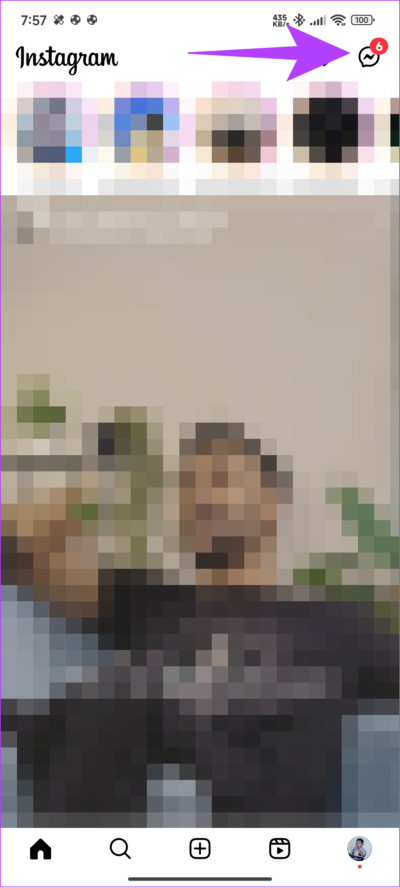
Passons à l'étape 3: appuyer avec Continuer Sur Message et choisissez Annuler l’envoi.
Sur votre ordinateur
Étape 1: Ouvert Instagram Enregistrez Entrée sur votre compte.
Étape 2: Sélectionner Messages Dans la barre latérale gauche.
Passons à l'étape 3 : Sélectionnez la conversation à laquelle vous souhaitez annuler l'envoi du message.
Étape 4: Cliquez Les trois points À côté de Message et choisissez Annuler l’envoi.
Lisez aussi: Comment réparer les thèmes de discussion Instagram qui ne s'affichent pas ou ne fonctionnent pas
Supprimer plusieurs conversations sur Instagram
Au moment de la rédaction de ce guide, vous ne pouvez pas supprimer plusieurs conversations sur Instagram. Cependant, vous pouvez toujours supprimer une conversation entière et répéter les étapes pour chaque conversation que vous souhaitez supprimer.
Remarque : Lorsque vous supprimez des messages de cette manière, les messages sont supprimés uniquement pour vous et peuvent être consultés par d'autres utilisateurs.
Sur l'application Instagram
Étape 1: Ouvert Instagram Et appuyez sur le bouton Messages dans le coin supérieur droit.
Étape 2 : Appuyez longuement sur la conversation que vous souhaitez supprimer.
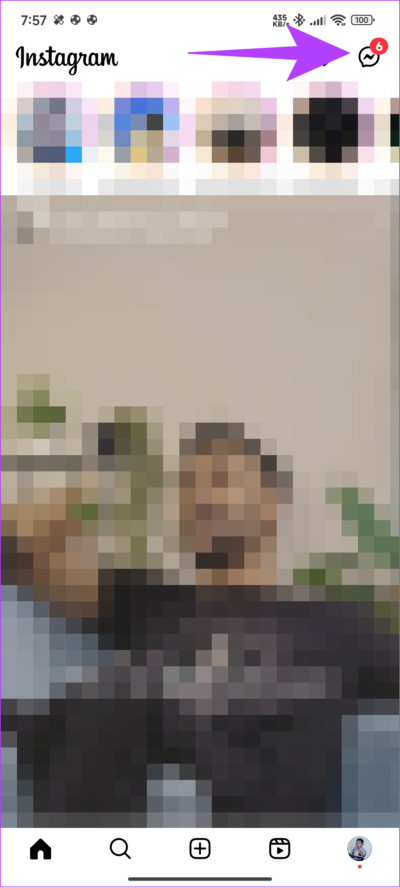
Passons à l'étape 3 : Sélectionner Effacer Appuyez ensuite sur Supprimer pour confirmer.
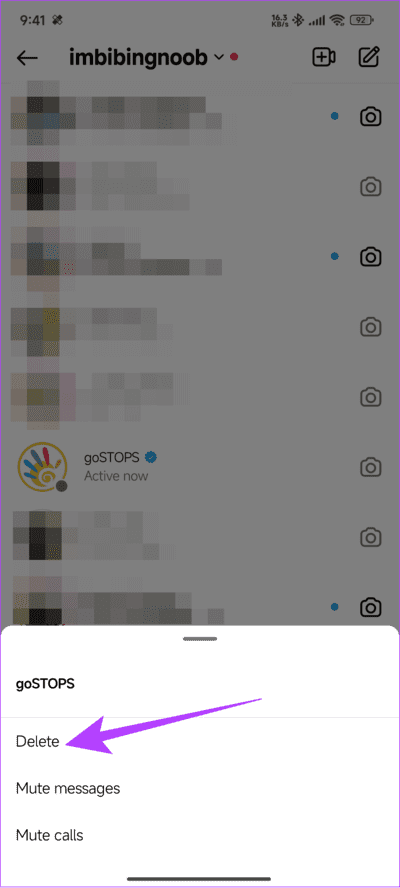
Sur votre ordinateur
Étape 1: Ouvert Instagram Enregistrez Entrée sur votre compte.
Étape 2: Sélectionnez un bouton Messages Dans la barre latérale, cliquez sur l'icône i dans le coin supérieur droit.
Passons à l'étape 3 : Cliquez Supprimer le chat.
Étape 4: Sélectionner Effacer À confirmer.
Supprimez plusieurs messages et conversations sur Instagram avec l'application AUTO CLICKER
Bien que vous puissiez toujours suivre la méthode ci-dessus pour supprimer des messages et des discussions, il est difficile de supprimer plusieurs messages ou discussions à la fois. Bien que vous puissiez obtenir de l’aide auprès d’applications ou de sites Web, nous vous déconseillons de les utiliser.
Cela est principalement dû au fait que ces applications peuvent accéder à vos données et pirater votre compte Instagram. Cependant, il existe toujours un moyen de supprimer plusieurs conversations sur Instagram tout en protégeant votre compte.
Avant cela, téléchargez l'application Auto Clicker en utilisant le lien ci-dessous. Les utilisateurs iOS peuvent télécharger n'importe quelle bonne application de clic automatique. Il vous sera demandé d'activer cette application dans les paramètres d'accessibilité.
1. Supprimez plusieurs conversations sur Instagram
Étape 1: Ouvert Instagram Sur le navigateur de votre smartphone et lancez l'application Auto Clicker.
Étape 2: Clique sur Activer En mode multi-objectifs.
Passons à l'étape 3 : Se référer à Instagram Et appuyez sur le bouton Messages en bas.
Étape 4: Maintenant, appuyez sur le bouton Marquer La combinaison Et faites glisser le cercle numéro un sur la conversation.
Étape 5: Ouvrez la conversation sur Instagram et appuyez à nouveau sur le bouton plus. Rapprochez le cercle du bouton i.
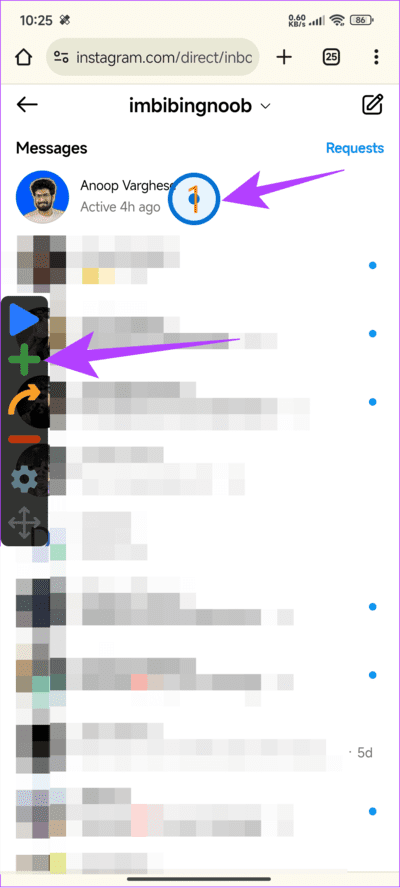
Passons à l'étape 6 : Appuyez à nouveau sur le bouton i, puis à nouveau sur le bouton plus, pour placer le troisième cercle au-dessus de Supprimer le chat.
Étape 7: Maintenant, appuyez sur Supprimer le chat Appuyez ensuite sur le bouton plus. Déplacez le cercle numéro quatre Effacer.
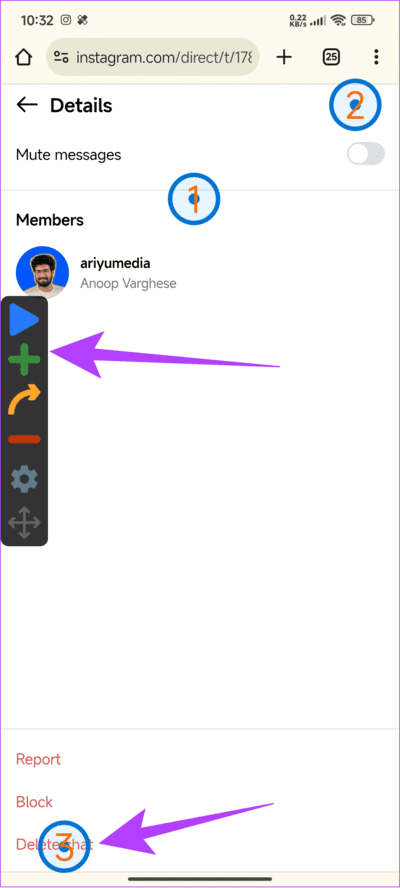
Étape 8: Cliquez sur tout cercle, Définissez 1 ou 2 dans la boîte de dialogue et sélectionnez Seconde(s) Dans le menu déroulant.
Passons à l'étape 9: Maintenant, revenons à Écran de discussion Et appuyez sur le bouton de lecture. Vous pouvez maintenant voir les conversations effacées. Vous pouvez appuyer sur le bouton d'arrêt pour arrêter cette action.
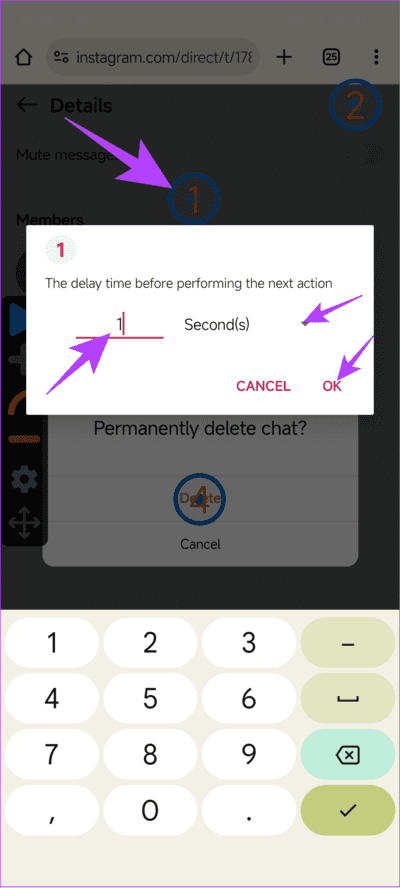
Vous devrez peut-être jouer avec ces points et le moment de la procédure.
2. Supprimez plusieurs messages sur Instagram
اÉtape 1: Ouvrir une application Instagram Ensuite, appliquez Auto Clicker.
Étape 2: Clique sur Activer Sous le mode multi-cibles et revenez à Instagram.
Passons à l'étape 3 : Maintenant, allez à Messages Ouvrez la conversation dont vous souhaitez annuler l'envoi de messages.
Étape 4: Cliquez sur l'icône en forme de flèche et encerclez le numéro au-dessus du premier message que vous souhaitez supprimer.
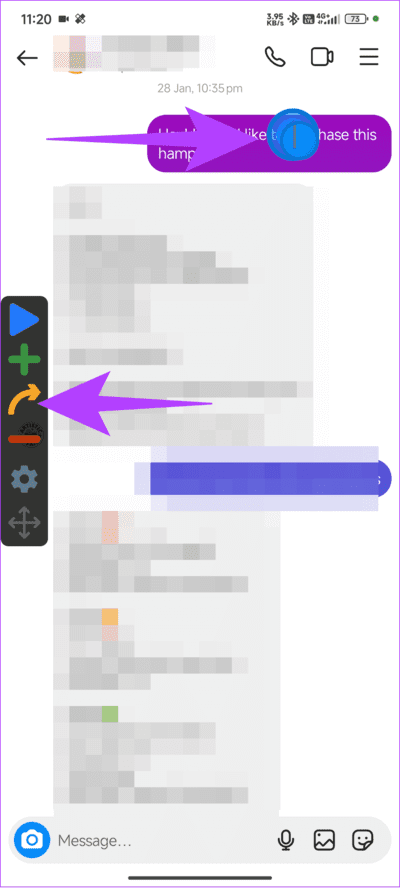
Étape 5: Maintenant, placez le plus petit cercle à l’intérieur du cercle numérique.
Passons à l'étape 6 : Ensuite, maintenez enfoncé le message que vous souhaitez supprimer, et lorsqu'une petite fenêtre apparaît, appuyez sur le bouton vert plus.
Étape 7: Mettre Cercle Deuxième ci-dessus Annuler l'envoi.
Étape 8: Enfin, appuyez sur un bouton Opération pour l'automatisation.
Jouer avec les situations ; Si nécessaire, vous pouvez ajuster les intervalles de temps avant chaque action. Pour ce faire, appuyez sur le cercle et ajustez les valeurs et les métriques.
Questions fréquemment posées sur la suppression de messages sur Instagram
1. Que se passe-t-il lorsque vous annulez l'envoi d'un message sur Instagram ?
Une fois que vous avez appuyé sur Annuler, le message sera instantanément supprimé sur Instagram, ne laissant aucune indication au destinataire qu'un message a été supprimé.
2. Comment voir les messages non envoyés sur Instagram ?
Il n'existe aucun moyen d'afficher un message supprimé une fois que vous avez annulé l'envoi d'un message sur Instagram. Cependant, l'utilisateur peut consulter les notifications de son appareil ; Même si le message a été supprimé de l'application, il peut toujours être visible dans le panneau de notification.
3. Quel est le délai pour annuler l'envoi d'un message sur Instagram ?
Il n'y a pas de limite de temps pour annuler l'envoi d'un message Instagram. Cependant, si vous ne souhaitez pas que le destinataire voie le message, il est toujours préférable de le supprimer le plus rapidement possible.
4. Instagram vous avertit-il lorsque vous annulez l'envoi d'un message ?
Non, Instagram n'informe pas les utilisateurs lorsqu'ils annulent l'envoi d'un message. Cependant, ils peuvent voir le message disparaître si vous annulez l'envoi du message pendant qu'ils sont en discussion.
5. Le retrait d'un message sur Instagram le supprime-t-il ?
Oui. Annuler l’envoi équivaut à supprimer sur Instagram. Ainsi, vous pouvez supprimer le message pour les deux parties.
Faites disparaître vos erreurs
Nous voulons tous effacer nos erreurs, mais cela n’est pas possible dans la vraie vie. Ce n'est pas la même chose pour les applications de messagerie. Avec la possibilité d'annuler l'envoi ou de supprimer des messages sur Instagram, vous pouvez effacer toutes les fautes de frappe ou les messages envoyés par erreur. N'hésitez pas à mentionner toute autre question ou suggestion dans les commentaires.